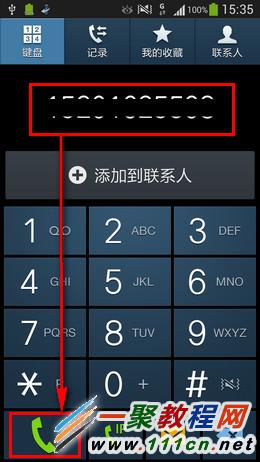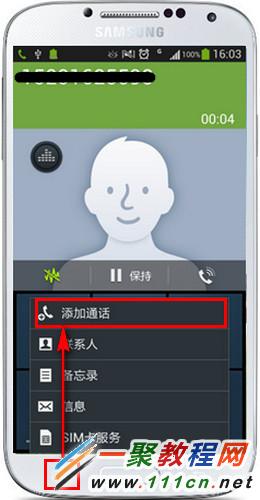最新下载
热门教程
- 1
- 2
- 3
- 4
- 5
- 6
- 7
- 8
- 9
- 10
三星Galaxy S5多方通话功能在哪?S5多方通话使用教程
时间:2014-04-16 编辑:简简单单 来源:一聚教程网
注意在使用此功能之前我们的电话卡是必须支持多方通话功能的,要不也实现不了,你可以打电话到你的运营商去问问吧。
1.在手机左下角点击【手机】图标,进入到手机管理界面。
2.接着直接打一个人的电话,输入之后点击【拨号】如图所示。
3.好了现在对方接听成功之后我按手机键盘下的【菜单】在弹出对话框我们点击【添加通话】如图所示。
4.现在又可以输入另一个电话了,输入之后我们同样点击【拨号】键。
5.好了这是关键的一步了,当然第二个电话接通了,我们再按【菜单】在弹出层点击【合并通话】即可。
好了这样我们的多方通话就可以了,在上方会显示电话会义了,有多少个人。
相关文章
- sora软件价格介绍 02-22
- sora官网入口地址一览 02-22
- Sora生成的视频使用教程 02-22
- 《梦幻西游》元宵灯谜线索答案大全2024 02-22
- 《原神》有朋自远方来第一天通关攻略 02-22
- 《苏醒之路》四个结局达成攻略 02-22